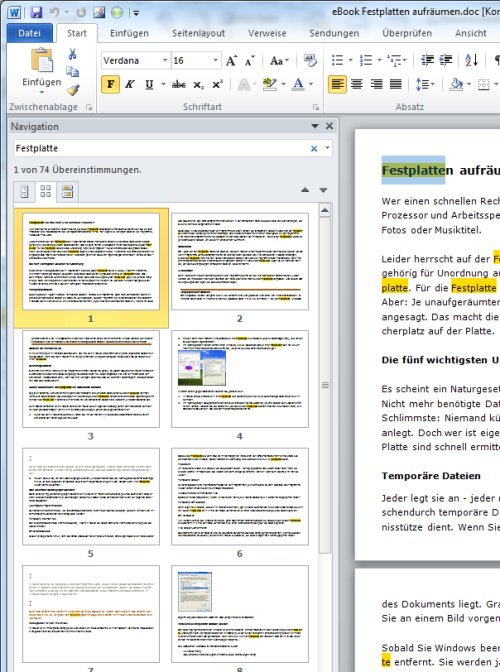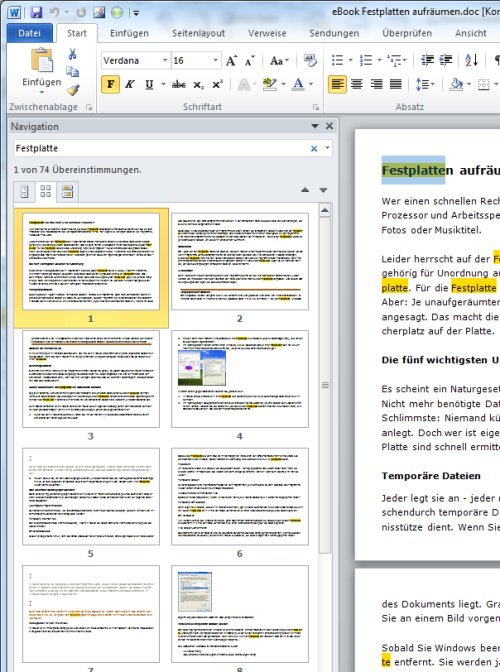
21.07.2011 | Tipps
Seit der Version 2007 gibt’s in Word den praktischen Navigationsbereich. Der verschafft bei großen Dokumenten nicht nur einen schnellen Überblick, sondern hilft auch bei der Suche. Das bietet mehr Möglichkeiten als immer nur zur nächsten oder vorherigen Fundstelle zu springen. Sehr nützlich ist die Gesamtübersicht aller Treffer.
11.07.2011 | Tipps
Diplomanden und Doktoranden wissen (oder sollten zumindest wissen), dass zu einer Diplom- und Doktorarbeit ein Literaturverzeichnis gehört. Dort steht, aus welchen Quellen zitierte Textpassagen stammen und welche Literatur die Grundlage für die eigene Arbeit bildet. Word hilft bei der plagiatssicheren Verwaltung von Zitaten und Literaturverzeichnisse.
29.06.2011 | Tipps
In Word-Dokumenten ist nicht alles Text, was wie Text aussieht. Hinter Spezialbereichen wie Inhaltsverzeichnis oder Index stecken Feldfunktionen, die sich dynamisch ändern. Sollen solche Bereiche über die Zwischenablage in andere Programme übernommen werden, kann es zu Problemen kommen. Hier hilft nur das Auflösen der Feldfunktionen.
23.06.2011 | Tipps
In Word eine Tabelle anzulegen, ist eine Menge Arbeit. Selbst wenn es nur um eine kleine Tabelle geht, muss man sich erst durch Menüs und Schaltflächen hangeln. Dabei geht’s über die Tastatur viel einfacher. Simple Tabellen lassen sich mithilfe von Plus- und Minuszeichen blitzschnell anlegen.
15.06.2011 | Tipps
Soll der Text genau in der Mitte des Blattes platziert werden, wird meist mit Leerzeilen hantiert. Doch statt den Text mit überflüssigen Leerzeilen in die Seitenmitte zu schieben, sollte die Funktion „Vertikale Ausrichtung“ zum Einsatz kommen. Damit wandert die Einfügemarke automatisch in die vertikale Blattmitte.
14.06.2011 | Tipps
Wer von Excel, Word oder PowerPoint ein Bildschirmfoto (Screenshot) anfertigen, zurechtschneiden und ins Dokument einfügen möchte, verwendet normalerweise ein separates Screenshot-Programm. Dabei geht’s auch ohne Zusatztool. Office bringt die Screenshot-Werkzeuge gleich mit.
31.05.2011 | Tipps
Beim Adobe Reader gibt es sich schon lange: die Seitenleiste mit Miniaturansichten aller PDF-Seiten. Ideal für eine bessere Übersicht und den schnellen Wechsel zwischen den Seiten. Seit der Version 2007 gibt es die Seitenleiste auch bei der Textverarbeitung Word.
16.05.2011 | Tipps
Wer die Arbeit an umfangreichen Dokumenten fortsetzen möchte, muss nach dem Öffnen der Datei manuell ans Ende springen. Das geht mit der Tastenkombination [Strg][Ende] zwar recht flott; auf Wunsch platziert Word den Cursors aber auch automatisch ans Ende.